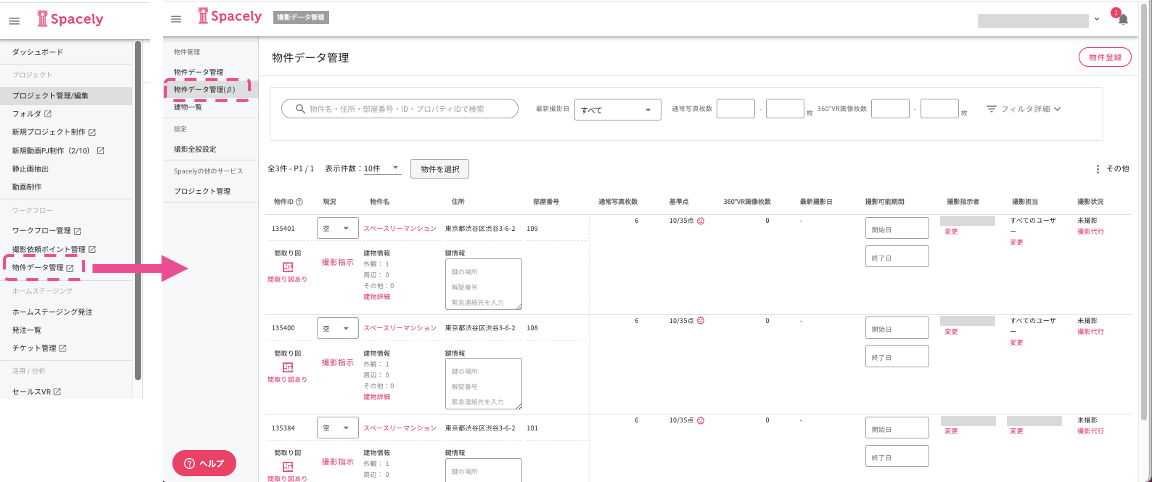「撮影会社登録」が未設定である場合、撮影担当ユーザーの選択ができない仕様となっております。
元々設定されていた場合でも、ユーザーアカウントの削除などを行なうと設定が外れてしまうことがあります。
撮影担当が指定できないと、Spacely Photo Taskアプリを利用時に撮影タスクをアプリに表示することができません。
以下の手順に沿って、撮影会社登録を完了させてください。
【手順】
①「物件データ管理」画面を開きます。
左のメニューから「物件データ管理」を選択し、物件データ管理画面に移動します。
②画面右側にある「その他」から、「撮影会社登録」を選択します。
③「既存ユーザーを撮影会社として登録」を選択し、既存ユーザーのログインメールアドレスを検索し
撮影会社として登録します。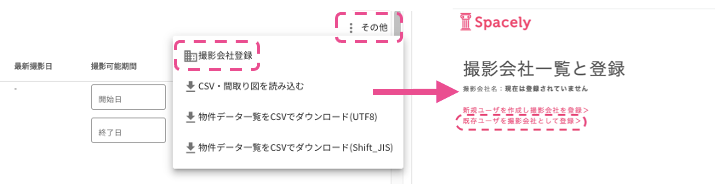
※自社で撮影を行う場合も、撮影会社登を行うことで「撮影担当」欄で撮影担当ユーザーを選択可能になります。
※1人のユーザーを登録すると、そのユーザーの所属する会社が登録されるので、同じ会社のユーザーを複数名登録する必要はありません。